Một trong những điều quan tâm phổ biến khi chơi game hoặc tải xuống dữ liệu là cách kết nối mạng dây cho máy tính chạy Win 10, vì tính ổn định của loại kết nối này. Đừng bỏ lỡ bài viết dưới đây nếu bạn chưa biết cách thực hiện!
1. Hướng dẫn cách kết nối mạng dây cho laptop Win 10
Để kết nối mạng Ethernet, bạn cần chuẩn bị:.
Router là thiết bị định tuyến trong mạng máy tính.

Sử dụng để liên kết máy tính với thiết bị định tuyến và kết nối modem với thiết bị định tuyến, dây cáp Ethernet có đầu cắm hình vuông.
– Modem.
Thiết bị tính toán, máy tính di động sử dụng hệ điều hành Windows 10.

Cách thực hiện như vậy:
Kết nối dây Internet với thiết bị modem.
Cắm một đầu dây cáp Ethernet vào cổng ”Ethernet” trên thiết bị modem.
Kết nối cáp chưa sử dụng với thiết bị định tuyến.
Theo như hình minh họa phía dưới, hiện tại chúng ta đã tạm thời liên kết thiết bị modem với thiết bị định tuyến và kết nối dây điện từ thiết bị định tuyến vào nguồn điện.
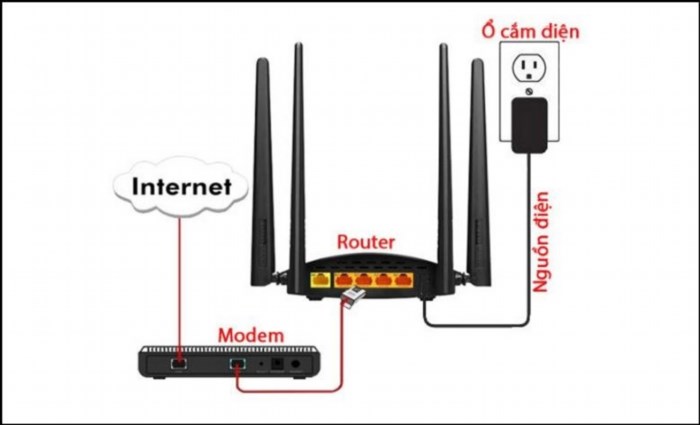
Sử dụng một cáp mạng Ethernet khác, cắm một đầu vào bộ định tuyến.
Dây cáp còn lại vẫn liên kết với máy tính xách tay.
Khi kết nối đã được hoàn tất, hãy đảm bảo kiểm tra lại các dây cáp một lần nữa để đảm bảo an toàn.
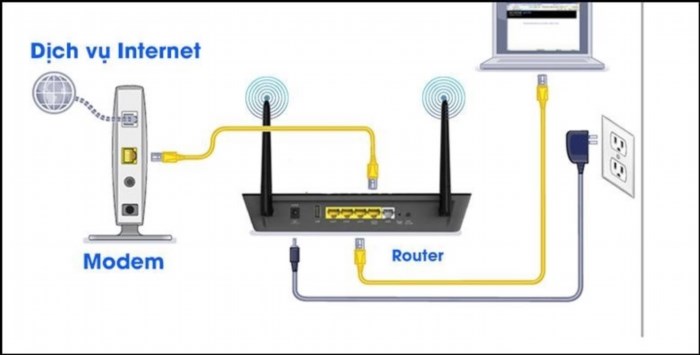
Bạn đã hoàn thành việc kết nối mạng dây cho laptop chạy hệ điều hành Windows 10 hoặc Windows 7 cũng giống nhau như thế.
2. Cách kiểm tra kết nối của laptop với mạng dây
Nhấn vào ”Bắt đầu” > Chọn ”Cài đặt”.
Chọn mục ”Mạng & Internet”.
Chọn ”Ethernet” > Nếu thấy từ ”Connected” đang hiển thị, có nghĩa là bạn đã kết nối thành công.
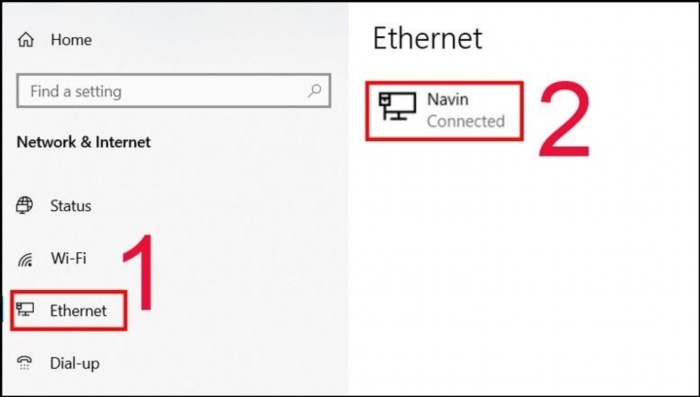
3. Hướng dẫn đặt kết nối mạng dây độ ưu tiên cao hơn
Bạn ưu tiên kết nối dây mạng hơn là kết nối WiFi để khắc phục sự cố không nhận mạng của laptop. Mặc dù bạn đã kết nối laptop vào một mạng dây, nhưng thiết bị vẫn kết nối với mạng không dây trước đó làm kết nối mặc định. Để giải quyết vấn đề này, bạn có thể thực hiện như sau:
Bấm tổ hợp phím ”Windows+R” để mở hộp thoại lệnh Run.
Gõ lệnh ”ncpa.Cpl” và nhấn ”Enter”.
Bấm phím “Alt” để mở thanh menu cổ điển, mở Giao diện Kết nối Mạng ra > Chọn Tùy chọn Nâng cao > Chọn “Cài đặt Nâng cao”.
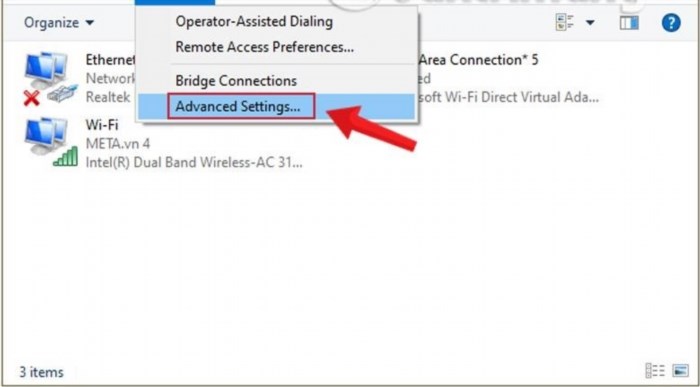
>> Xem thêm: Kiểm tra tình trạng pin laptop cả dùng phần mềm hoặc không dùng cực dễ.
Người dùng có thể quan sát được các kết nối mạng hiện có. Để ưu tiên sử dụng kết nối có dây trên máy tính xách tay, người dùng có thể chọn Wifi trước đó và nhấn vào mũi tên màu xanh trỏ xuống. Kết nối Ethernet sẽ tự động được đẩy lên đầu danh sách, cho phép máy tính xách tay ưu tiên sử dụng kết nối mạng có dây.
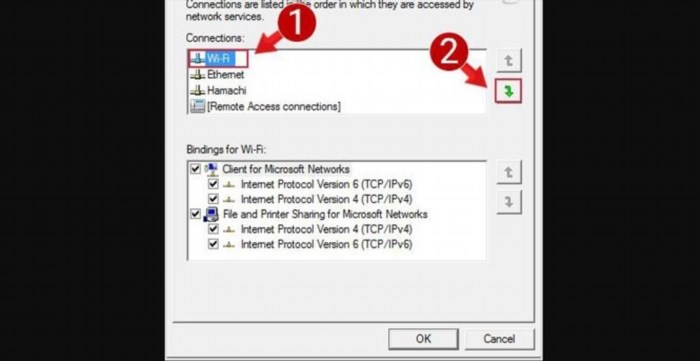
Hy vọng bạn thực hiện thành công việc kết nối mạng dây cho laptop sử dụng hệ điều hành Win 10 và có những trải nghiệm tốt với những thông tin được cung cấp.
Cửa hàng điện máy HC.





